
php エディター Apple は、win11 システムで BitLocker キーを取得する方法を紹介します。 BitLocker キーを忘れてもパニックにならないでください。BitLocker キーは次の手順に従って簡単に取得できます。まず、BitLocker マネージャーでキーを探し、次に Microsoft アカウントを通じて取得し、最後に回復パスワードを使用します。これらの簡単な手順に従うことで、BitLocker キーを取り戻し、データを安全に保つことができます。
Win11リカバリbitlockerキー操作方法
1. Microsoftアカウントでログインすると、Microsoft公式サイトに入ることができます。
2. 公式 Web サイトでアカウントにログインした後、「管理」に入り、「回復キーの管理」を選択して回復キーを見つけます。
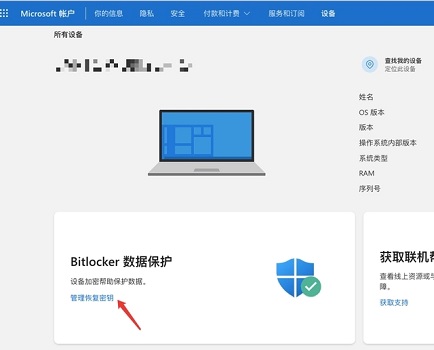
#3. Microsoft アカウントにログインしていない場合は、USB フラッシュ ドライブを使用して取得する必要があります。
4. まず USB ディスクを挿入し、[パスワードを忘れた場合] を選択し、次に [回復キーを入力] を選択して回復キーを表示します。

#5. 回復キーを学習したら、「管理者として実行」「コマンド プロンプト」を実行します。
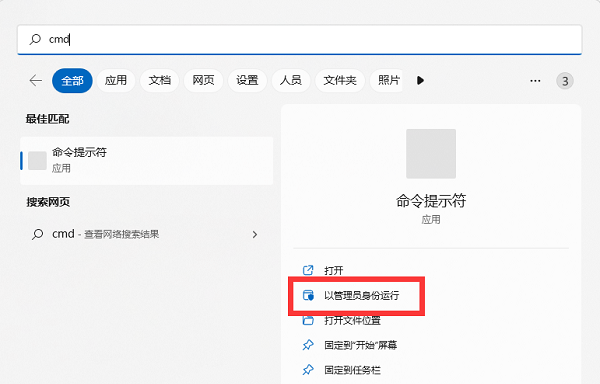
6. 開いたら、「manage-bde –unlock E: -RecoveryPassword xxx」と入力し、Enter キーを押して実行します。
(xxx は先ほどの回復キーです)
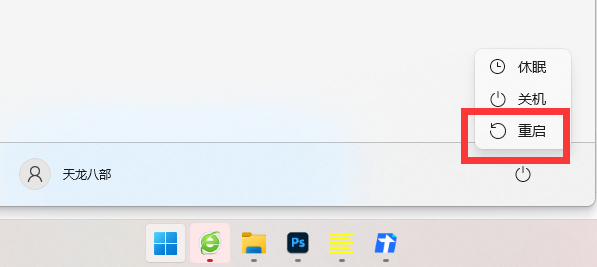
以上がwin11でbitlockerキーを取得するにはどうすればよいですか? win11でbitlockerキーを復元する方法の詳細内容です。詳細については、PHP 中国語 Web サイトの他の関連記事を参照してください。